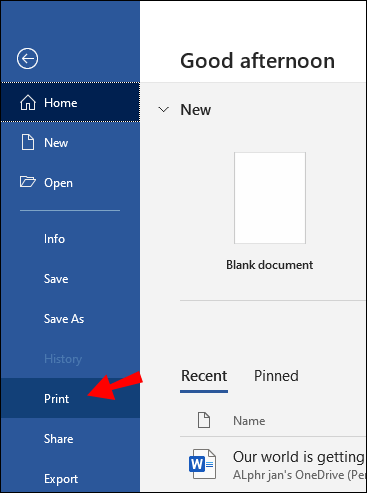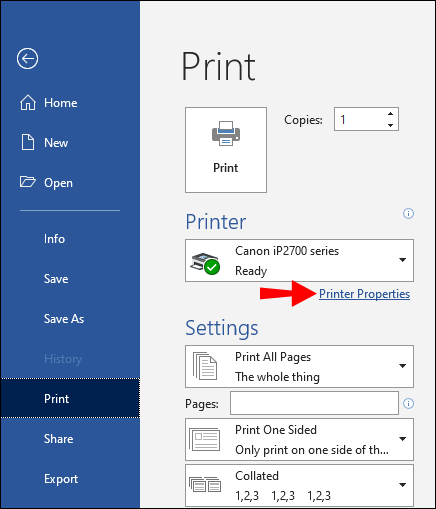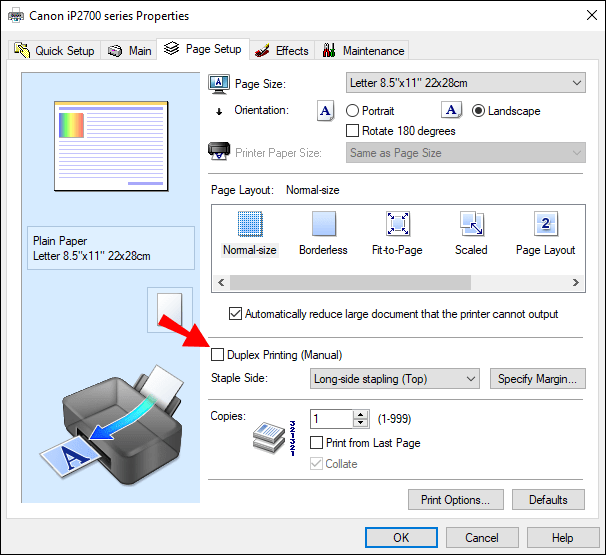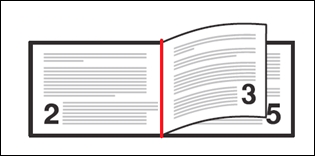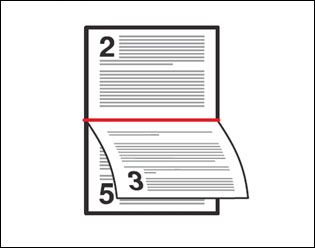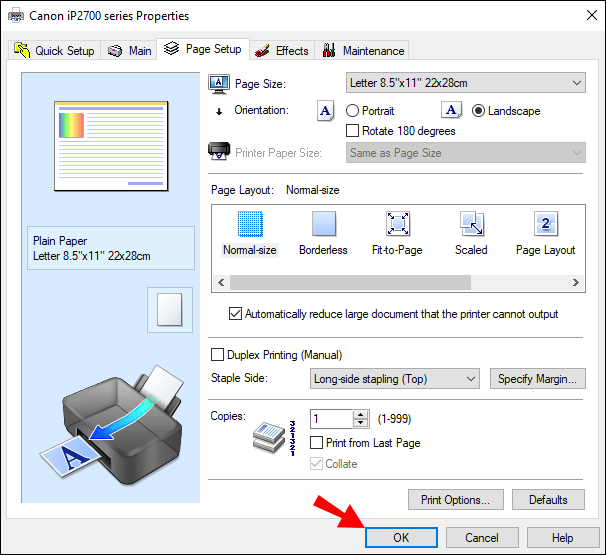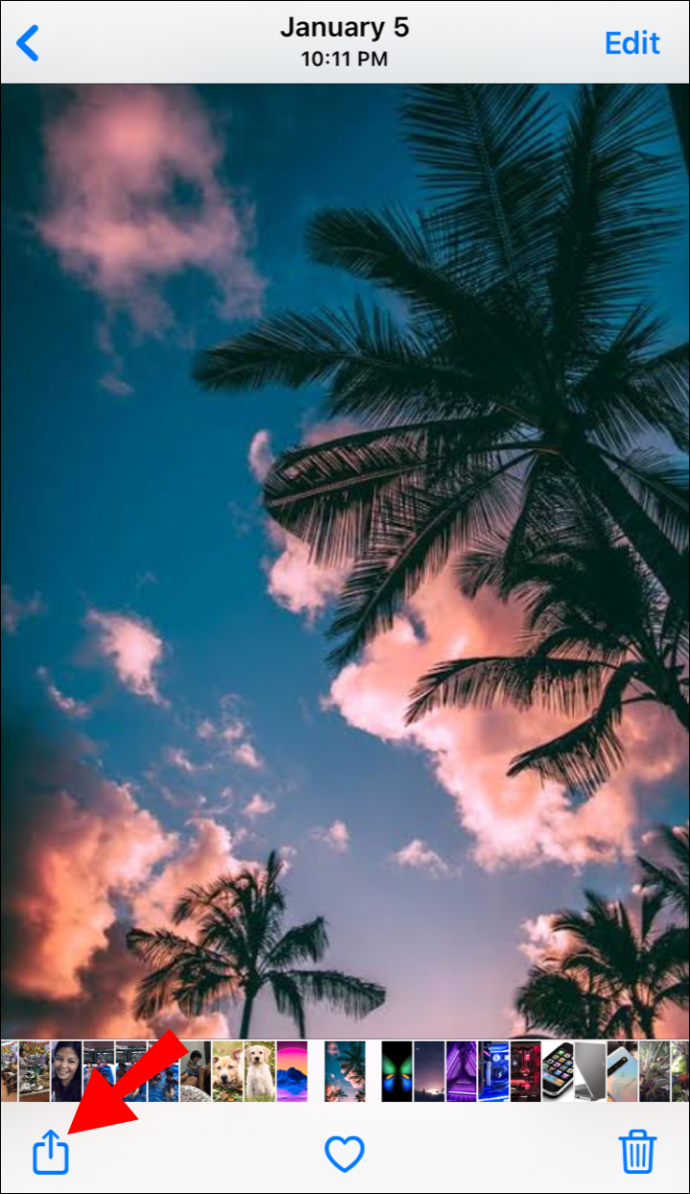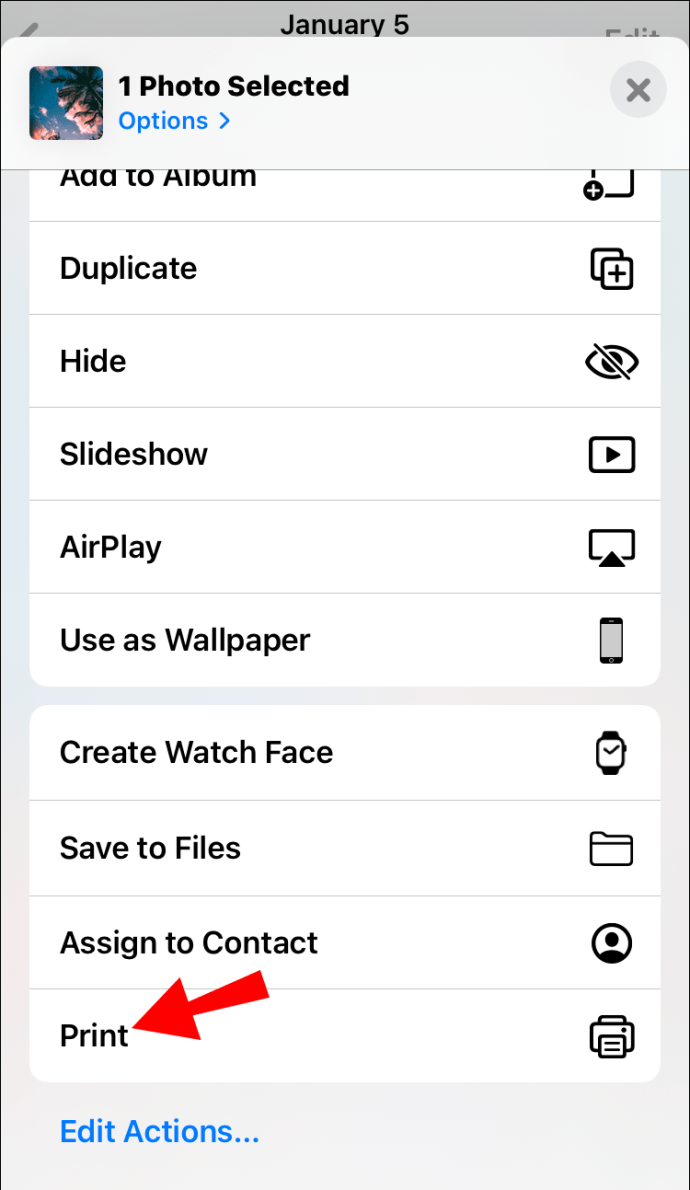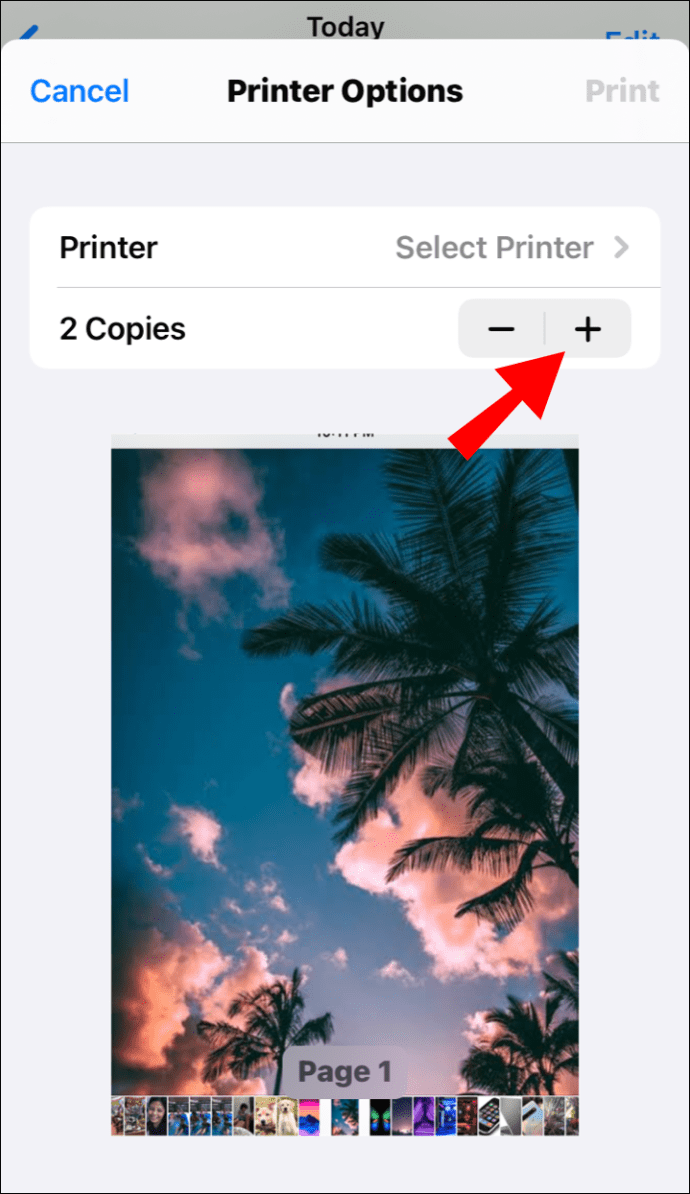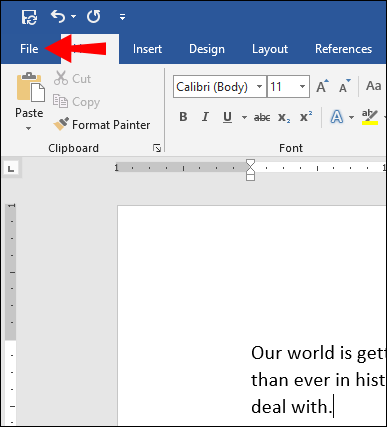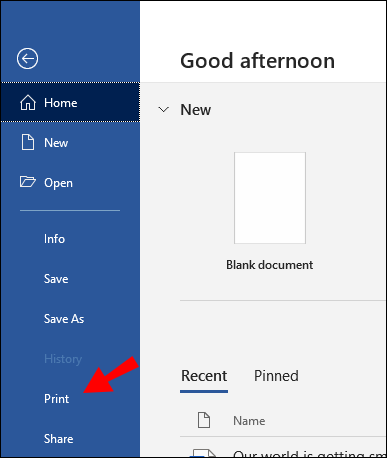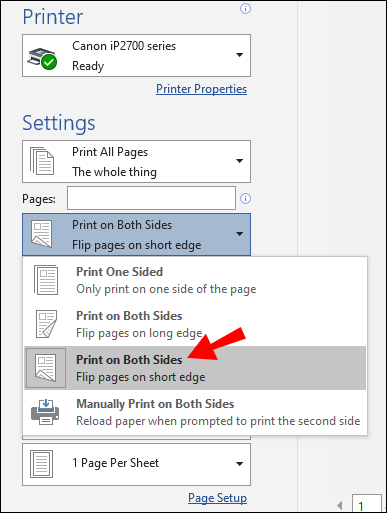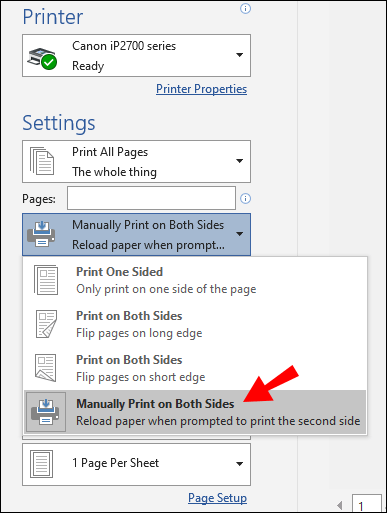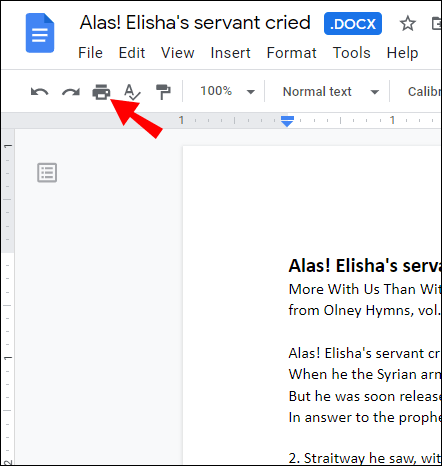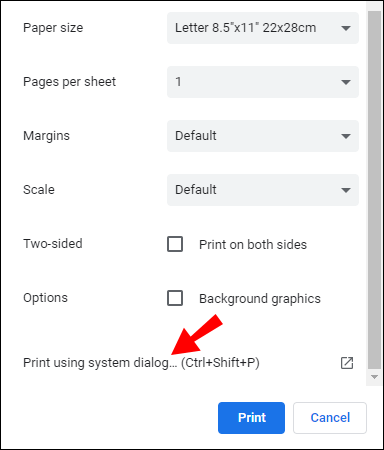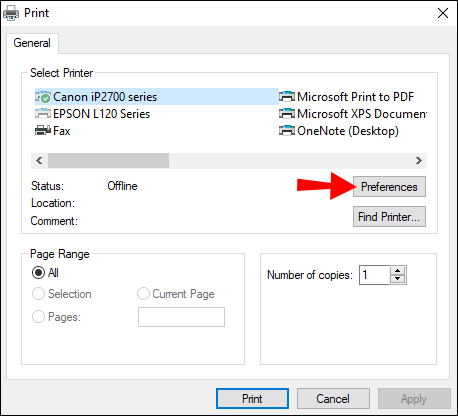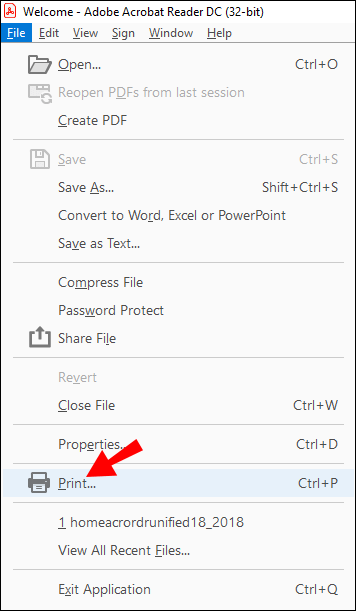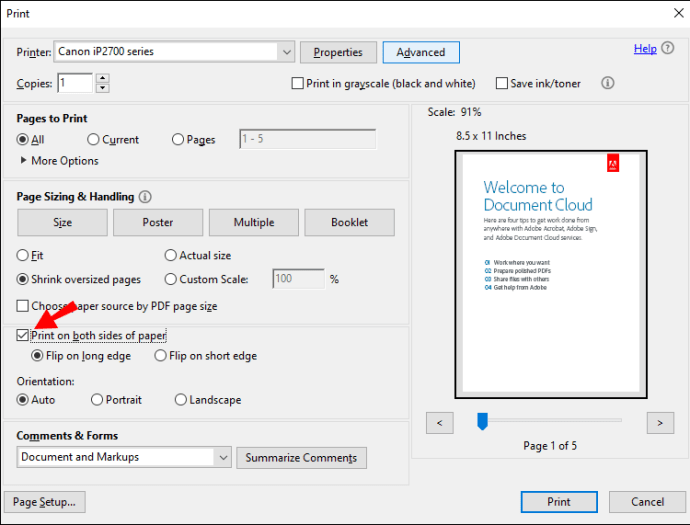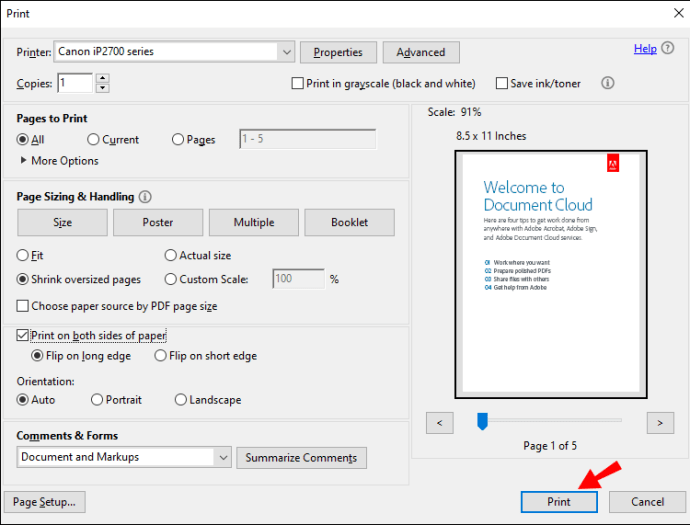Si vous avez besoin de copies papier de vos documents et souhaitez réduire la quantité de papier utilisée, il peut être utile de savoir comment imprimer en recto verso.

Dans cet article, nous vous expliquerons à quel point il est facile de configurer votre imprimante pour une impression recto verso manuelle et automatique, à l'aide d'un large éventail d'applications.
Comment imprimer recto-verso
L'impression recto verso (également appelée impression recto verso) peut être obtenue en activant l'option recto verso avant chaque travail d'impression ou en configurant votre imprimante pour imprimer de cette façon par défaut.
Sous Windows, pour imprimer recto verso pour un travail particulier, sélectionnez l'option dans le menu Imprimer (disponible juste avant l'envoi pour impression). Vous pouvez également le définir sur Toujours imprimer recto verso dans le Panneau de configuration ou dans l'application Paramètres.
Noter : Pour savoir si votre imprimante peut imprimer en recto verso, consultez le fabricant.
Comment imprimer recto-verso sous Windows
Pour un seul travail d'impression recto verso:
- Accédez au document pour l'impression, puis sélectionnez Fichier, puis Imprimer.
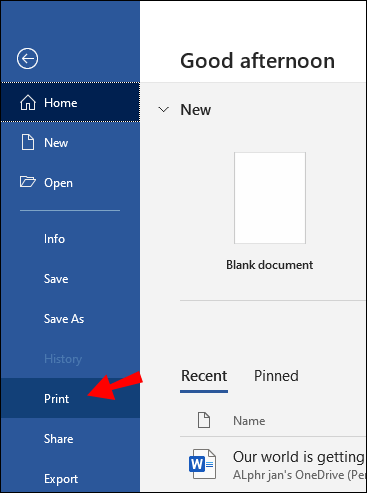
- Dans le menu, cliquez sur Plus de paramètres.
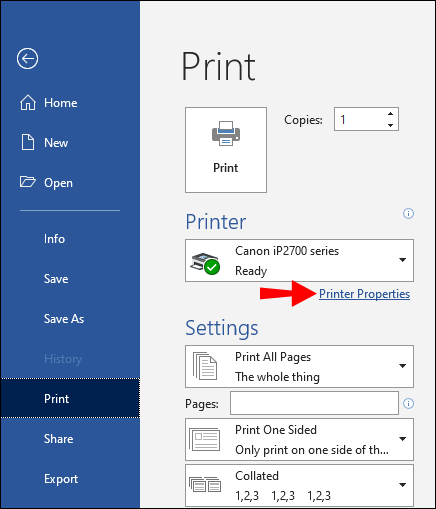
- Dans la fenêtre contextuelle, sélectionnez le menu déroulant Impression recto verso. Selon l'application, l'imprimante et le système d'exploitation Windows que vous utilisez, vous pouvez avoir des options pour imprimer manuellement des deux côtés ou imprimer des deux côtés.
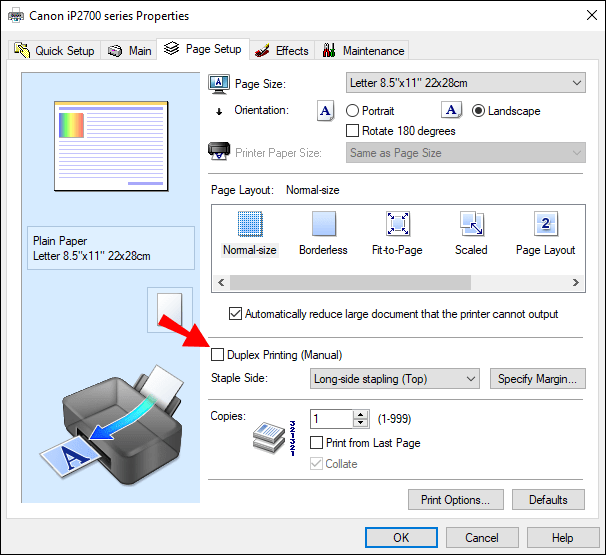
- Si elle est proposée, sélectionnez l'une des options d'impression recto verso suivantes:
- Retourner sur le bord long - les pages s'imprimeront pour être ouvertes comme un livre (de gauche à droite).
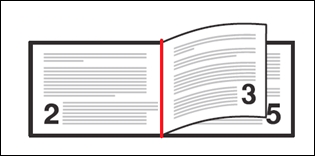
- Retourner sur le bord court - les pages s'imprimeront pour être retournées comme un bloc-notes.
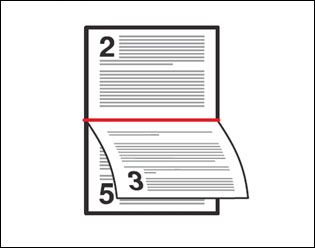
- Retourner sur le bord long - les pages s'imprimeront pour être ouvertes comme un livre (de gauche à droite).
- Sélectionnez Ok, puis Imprimer.
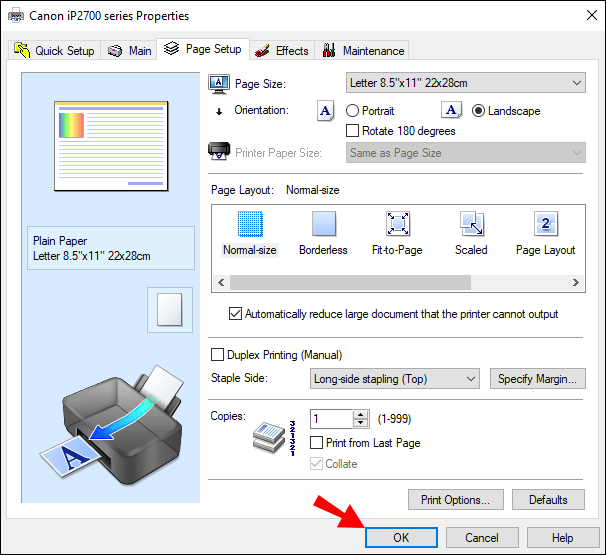
Pour configurer l'impression recto verso par défaut:
- Sélectionnez Démarrer, puis l'application Paramètres.
- Sélectionnez Périphériques, Imprimantes et scanners, puis votre imprimante.
- Dans le menu déroulant contextuel, sélectionnez Gérer ou Gérer votre appareil.
- Dans la colonne de gauche, sélectionnez Options d'impression.
- Dans la boîte de dialogue, choisissez l'option Raccourci d'impression.
- Si votre imprimante imprime automatiquement des deux côtés, sélectionnez Impression recto verso recto verso dans la boîte de dialogue Raccourcis d'impression.
- Si vous avez besoin d'alimenter physiquement le papier pour l'impression recto verso, cliquez sur Paramètres d'impression spécifiés par l'utilisateur.
- Cliquez sur le menu déroulant Imprimer des deux côtés manuellement, puis sur Retourner sur le bord long ou Retourner sur le bord court.
- Sélectionnez Appliquer, puis Enregistrer.
Comment imprimer recto-verso sur Mac
Pour imprimer recto verso dans Word à l'aide d'un Mac:
- Sélectionnez Fichier, puis Imprimer.
- Sélectionnez Copies et pages, puis Mise en page.
- Cliquez sur Recto verso, puis sur Reliure bord long.
- Sélectionnez Imprimer.
Comment imprimer recto-verso sur iPhone
Pour que les instructions suivantes fonctionnent, vous devez imprimer à partir d'une application prise en charge par AirPrint et imprimer sur une imprimante prise en charge par AirPrint:
- Ouvrez le fichier, le document, l'image ou l'e-mail que vous souhaitez imprimer.
- Sélectionnez Partager, puis Imprimer. Si l'option d'impression n'est pas disponible, dans la rangée inférieure d'icônes, faites glisser votre doigt de droite à gauche pour plus d'options. L'application peut ne pas prendre en charge l'impression si l'option n'est pas disponible.
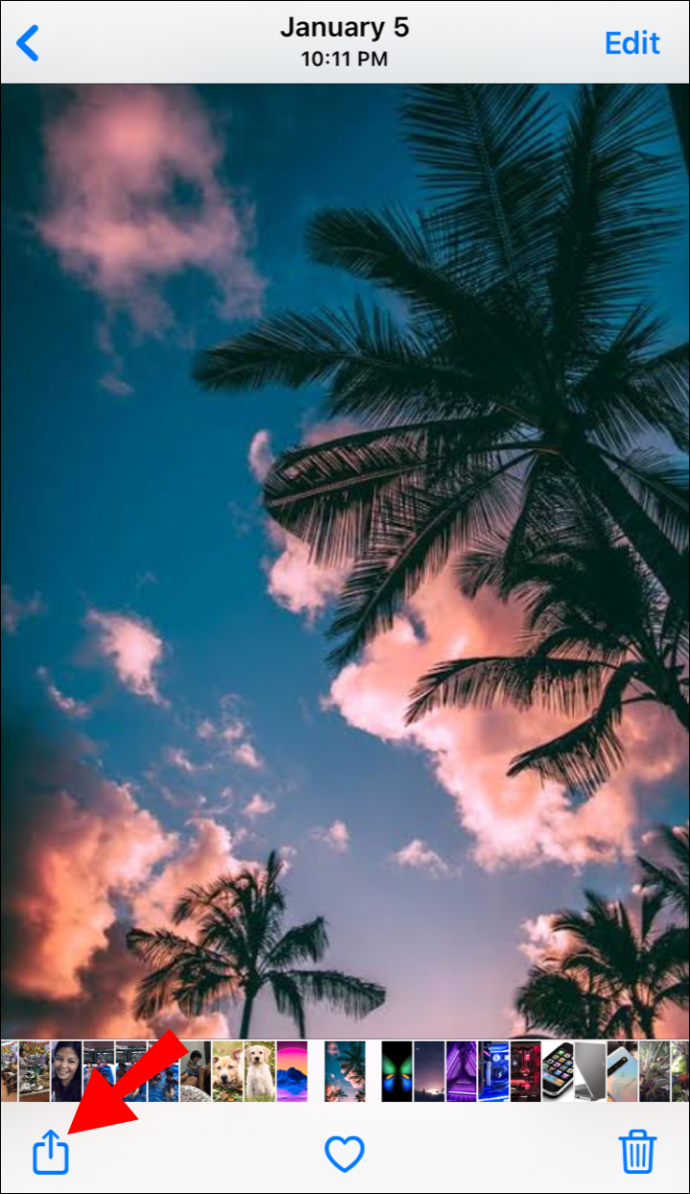
- Dans l'écran Options de l'imprimante, sélectionnez Sélectionner une imprimante.
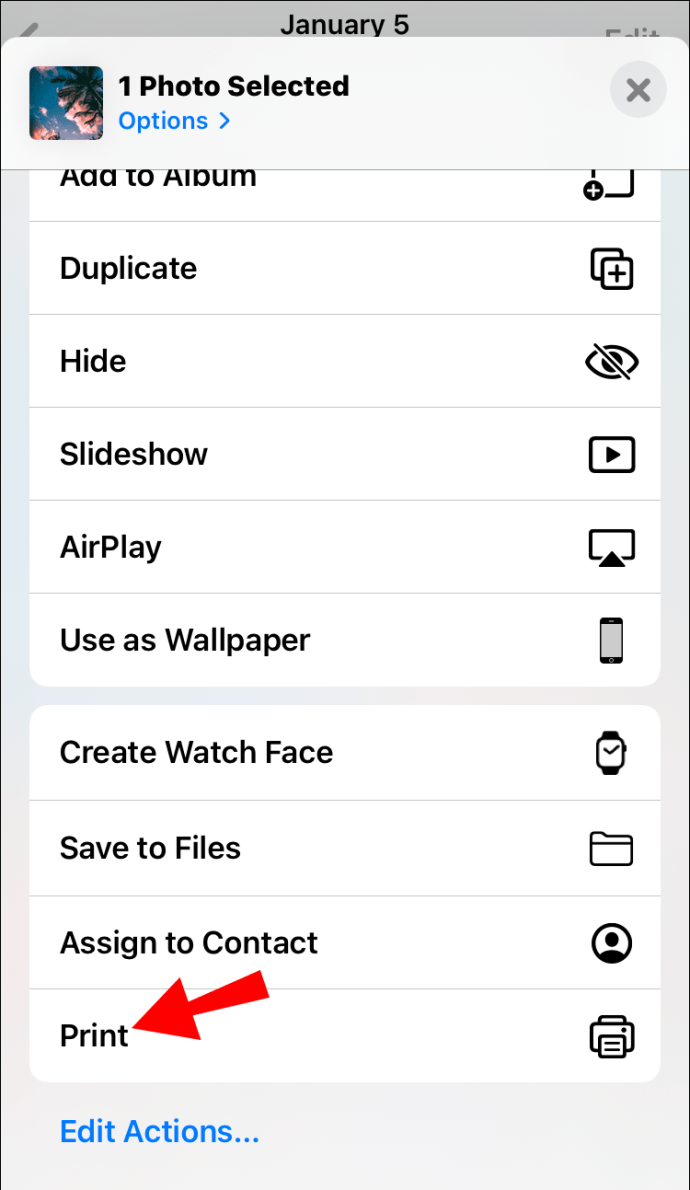
- Sélectionnez une imprimante.

- Définissez le nombre de copies à imprimer.
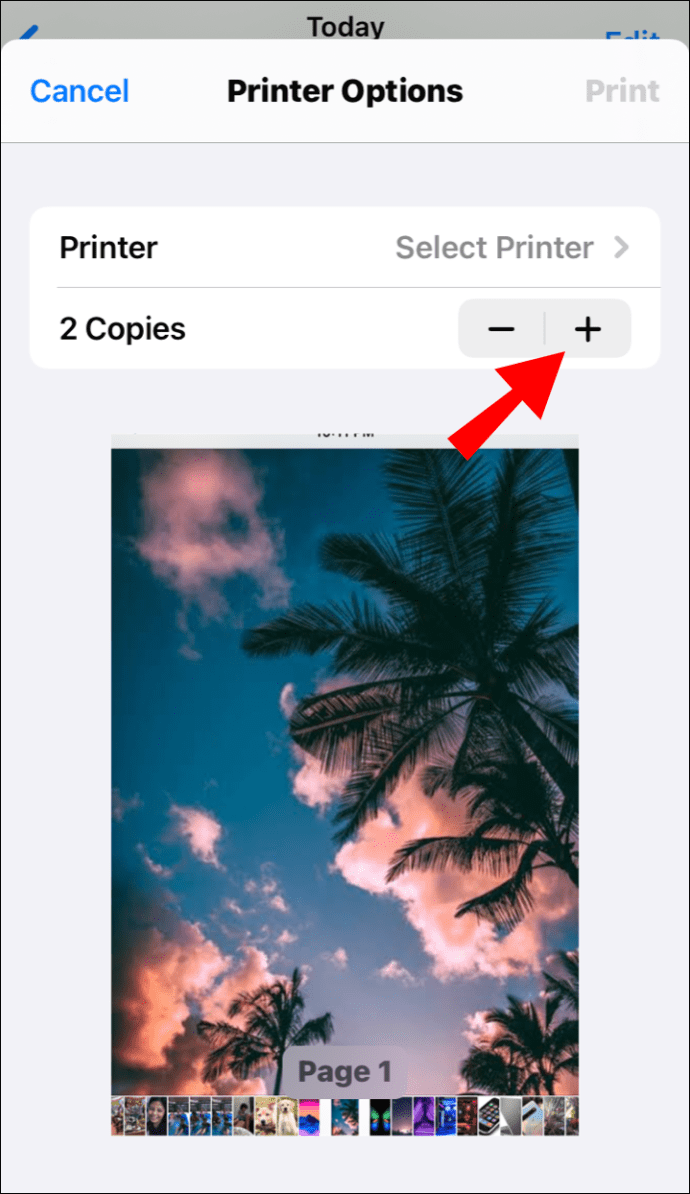
- Sélectionnez l'option d'impression recto verso, puis Imprimer.
Comment imprimer recto-verso sur Android
Pour imprimer recto verso à partir d'un appareil Android:
- Sélectionnez Menu, Paramètres, Connexions, puis Plus de paramètres.
- Sélectionnez Impression de connexion, puis le pilote d'imprimante / plug-in de votre imprimante.
- Activez le plugin si ce n'est déjà fait.
- En haut à droite, sélectionnez Plus.
- Dans le menu contextuel, sélectionnez Paramètres de l'imprimante.
- Vous verrez maintenant l'option recto verso. Activez cette fonctionnalité depuis votre appareil Android en activant le curseur.
Comment imprimer recto-verso sur Word
Pour imprimer automatiquement recto verso via Word:
- Ouvrez le document pour impression, puis sélectionnez Fichier.
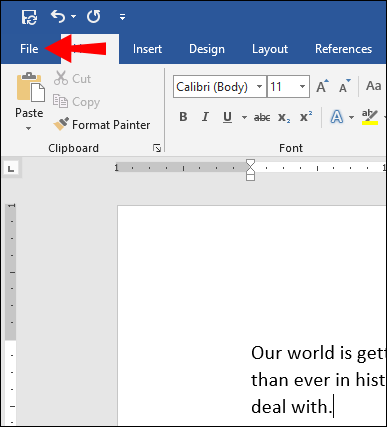
- Dans le menu supérieur, sélectionnez Imprimer.
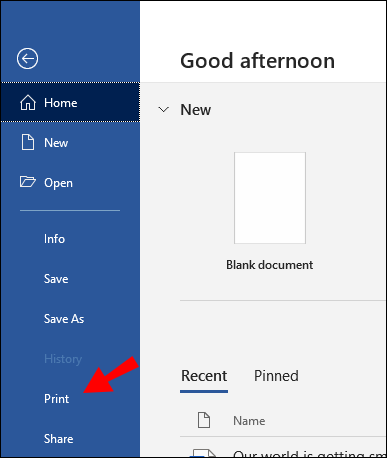
- Dans Paramètres, sélectionnez Imprimer recto verso, puis Imprimer.
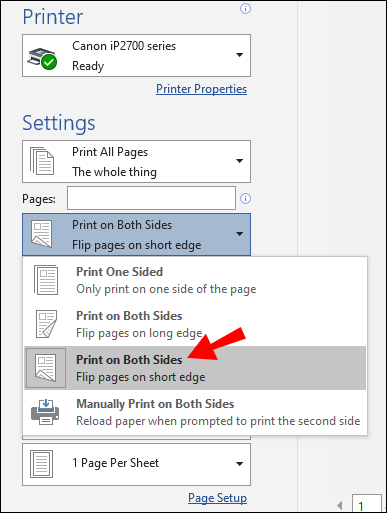
Pour imprimer manuellement recto verso via Word:
- Ouvrez le document pour impression, sélectionnez Fichier, puis Imprimer.
- Dans Paramètres, sélectionnez Imprimer manuellement des deux côtés, puis Imprimer.
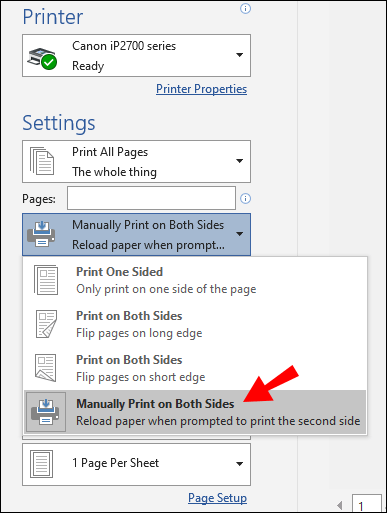
Comment imprimer recto-verso sur Google Docs
Pour l'impression recto verso à partir de Google Docs:
- Accédez à Google Docs et connectez-vous à votre compte.
- Accédez au document et ouvrez-le pour l’imprimer.
- Dans le coin supérieur gauche, sélectionnez Imprimer.
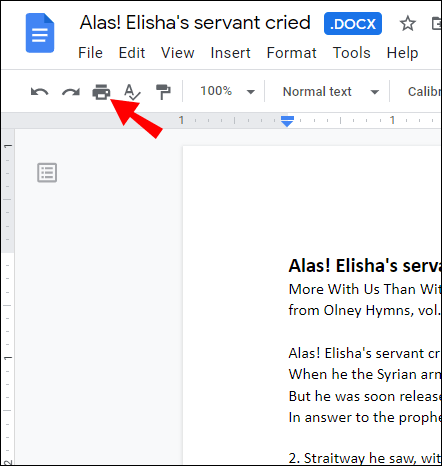
- Dans l'aperçu, sélectionnez Imprimer à l'aide de la boîte de dialogue système.
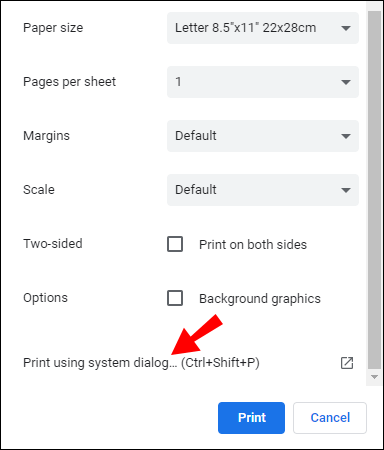
- Dans le menu des options d'impression, sélectionnez Propriétés, Paramètres ou Préférences.
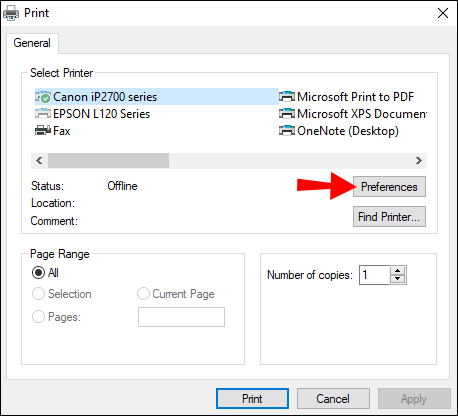
- Sélectionnez Impression recto verso, Impression recto verso ou Impression recto verso.

- Sélectionnez Ok, puis Imprimer.
- Une fois la première page imprimée, placez la feuille face vers le bas avec le bord avant (haut) dans l'alimentation papier en premier.
Comment imprimer recto-verso avec un PDF
Pour imprimer un fichier PDF recto verso:
- Depuis Adobe Acrobat ou Reader, sélectionnez Fichier puis Imprimer.
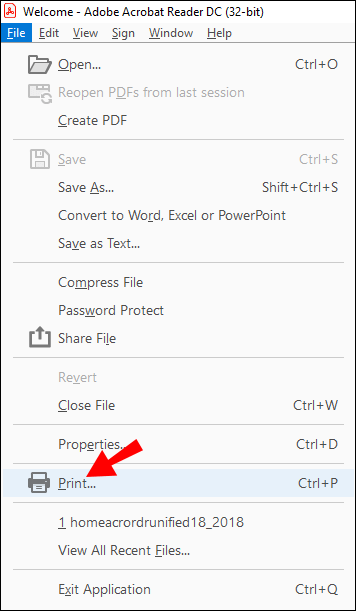
- Dans la boîte de dialogue de l'imprimante, sélectionnez Imprimer sur les deux faces du papier.
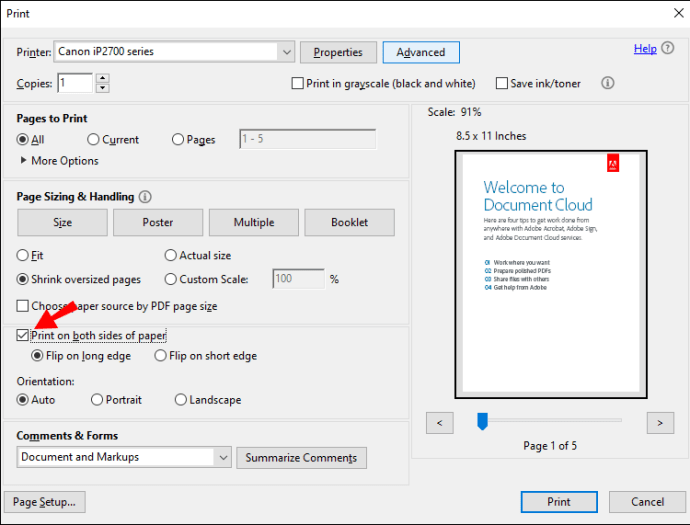
- Sélectionnez ensuite Imprimer.
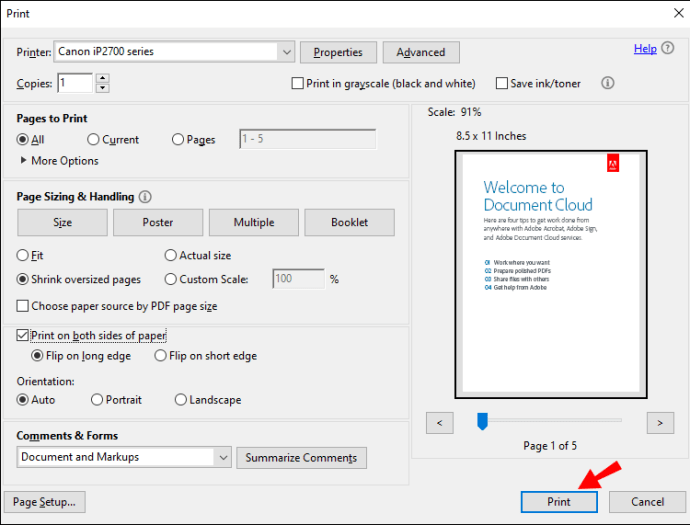
Comment imprimer recto-verso sur Hp Officejet 3830
Pour l'impression recto verso sur une imprimante HP Officejet 3830:
- Ouvrez le document pour impression.
- Tapez Ctrl + P pour afficher la boîte de dialogue Imprimer.
- Dans le menu déroulant, sélectionnez votre imprimante.
- Dans la configuration de l'impression, sélectionnez l'option Reliure bord long, puis Imprimer.
FAQ supplémentaires
Comment désactiver l'impression recto verso?
Les instructions suivantes, basées sur l'utilisation d'une imprimante Xerox, vous donneront une idée générale de la manière d'y parvenir. Pour les étapes spécifiques à votre imprimante, veuillez consulter son guide de l'utilisateur.
la barra de menú de Windows 10 no responde
Pour désactiver l'impression recto verso par travail sous Windows:
• Ouvrez le fichier que vous souhaitez imprimer.
• Dans le menu Fichier, sélectionnez Imprimer.
• Dans la boîte de dialogue Imprimer, sélectionnez l'imprimante puis Préférences ou Propriétés.
• Dans le menu déroulant Impression recto verso, assurez-vous que l'impression recto est sélectionnée.
• Sélectionnez Ok, puis Ok.
Pour désactiver l'impression recto verso et enregistrer par défaut:
como guardar fotos de facebook
1. Ouvrez la fenêtre Imprimantes.
• Sous Windows 10: sélectionnez Démarrer, puis dans la zone de recherche, tapez Panneau de configuration, puis sélectionnez Périphériques et imprimantes.
• Sous Windows 8.1: cliquez avec le bouton droit sur Démarrer, puis sélectionnez Panneau de configuration, puis Périphériques et imprimantes.
• Sous Windows 7: sélectionnez Démarrer, puis Périphériques et imprimantes.
2. Cliquez avec le bouton droit de la souris sur l'icône de l'imprimante, puis sélectionnez Préférences d'impression.
3. Dans la fenêtre Options d'impression du menu déroulant Impression recto verso, assurez-vous que l'option Impression recto est sélectionnée.
4. En bas à gauche de l'écran, cliquez sur Paramètres Earth Smart.
5. Décochez la case Impression recto verso.
• Si l'impression recto verso est grisée, sélectionnez Paramètres Earth Smart en bas à gauche, décochez la case Impression recto verso, puis cliquez sur OK.
6. Pour enregistrer le nouveau paramètre, sélectionnez Appliquer, puis OK pour fermer la fenêtre Imprimantes.
• Pour mettre à jour les paramètres par défaut du pilote d'impression, enregistrez votre travail dans toutes les applications ouvertes, puis redémarrez l'application.
Pour désactiver l'impression recto verso sous Mac:
1. Ouvrez le document pour l'impression.
2. Dans le menu Fichier, sélectionnez Imprimer.
3. Sélectionnez l'imprimante, puis dans le menu déroulant, sélectionnez Fonctionnalités Xerox.
• Dans Text Edit ou Safari, cliquez sur la flèche pour agrandir la fenêtre ou sélectionnez Afficher les détails, puis Fonctionnalités Xerox.
• Ou le menu peut être à côté du nom de la file d'attente d'impression.
4. Dans le menu déroulant Impression recto verso, assurez-vous que l'option Impression recto est cochée.
• Si l'option d'impression recto verso n'est pas disponible, sélectionnez Paramètres Earth Smart en bas à gauche, décochez la case Impression recto verso, puis OK.
5. Sélectionnez le menu Préréglages, puis Enregistrer les paramètres actuels comme préréglage.
6. Nommez le préréglage, par ex. Pas de duplex.
7. À côté de l'option Préréglage disponible pour:
• Pour enregistrer le paramètre prédéfini pour cette file d'attente uniquement, sélectionnez Sélectionner uniquement cette imprimante. Le paramètre sera supprimé si la file d'attente est supprimée.
cómo encontrar la pendiente de una línea en las hojas de Google
• Pour enregistrer le paramètre prédéfini et l'utiliser pour une autre installation d'imprimante (même si la file d'attente est supprimée), sélectionnez Toutes les imprimantes.
8. Sélectionnez OK pour enregistrer le paramètre, puis Imprimer.
Noter: À l'avenir, lors de l'impression à partir de n'importe quelle application, le nouveau paramètre prédéfini sera utilisé automatiquement.
De quelle manière imprimez-vous du papier recto verso?
Lorsque vous devez alimenter le papier manuellement, le premier côté doit être orienté vers le haut avec le haut (bord avant) de la feuille en premier. Lors de l'impression sur la deuxième face, placez la feuille face vers le bas avec le bord avant dans l'alimentation papier en premier.
Pour imprimer sur du papier à en-tête, placez la feuille dans l'alimentation avec l'en-tête orienté vers le bas en premier.
Pourquoi mon ordinateur ne me laisse-t-il pas imprimer recto-verso?
En plus de vous assurer que votre imprimante est configurée pour imprimer recto verso par défaut, ou que vous l'avez sélectionnée dans le menu avant de confirmer un seul travail d'impression, si elle n'imprime pas recto verso, d'autres problèmes courants liés à ce problème peuvent être:
• Le papier vierge chargé dans l'imprimante est insuffisant. Assurez-vous que votre bac à papier est suffisamment chargé pour permettre une impression recto verso sans interruption.
• Logiciel pilote d'imprimante obsolète. Assurez-vous que le logiciel le plus récent est installé pour les pilotes de votre imprimante. Si vous ne les avez pas, ils sont généralement disponibles sur le site Web officiel du fabricant.
• Si le logiciel de votre pilote d'imprimante est à jour, une mise à jour récente de Windows peut en être la cause. Vous pouvez essayer de désinstaller et de réinstaller le logiciel pour voir si cela aide.
Si le problème persiste, n'oubliez pas que le fabricant de votre imprimante disposera d'une équipe de support technique dédiée pour dépanner et résoudre le problème avec vous, alors pensez à les contacter.
Impression recto-verso pour sauver nos arbres
Malgré un besoin toujours croissant d'échanger des documents par voie électronique, la nécessité de les imprimer physiquement est toujours nécessaire. L'impression recto-verso est non seulement une idée ingénieuse pour aider à sauver nos arbres, mais également réduire de moitié le poids des documents imprimés plus volumineux.
Maintenant que nous vous avons montré à quel point l'impression recto verso est simple, à quelle fréquence utilisez-vous cette fonction? Quelle méthode préférez-vous: impression recto ou recto? Faites-nous savoir dans la section commentaire ci-dessous.